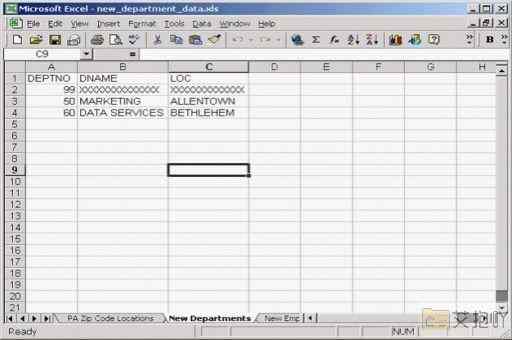excel文件超链接怎么弄
excel文件超链接是一种将一个单元格或文本与另一个文件、网页或其他位置连接起来的功能。这使得用户可以通过单击超链接轻松跳转到所需的位置,而无需手动导航。以下是创建和使用excel文件超链接的详细步骤:
1. 打开excel并选择要添加超链接的单元格或文本。
2. 在功能区中,找到“插入”选项卡,然后点击“超链接”。
3. 在弹出的“插入超链接”对话框中,有几种不同的选项可供选择:
a. 如果您想链接到其他文件或文件夹,请点击“现有文件或网页”。在弹出的文件浏览器中,导航到所需的文件或文件夹,然后点击“确定”。
b. 如果您想链接到电子邮件地址,请点击“电子邮件地址”,输入收件人的电子邮件地址,以及可选的主题和消息,然后点击“确定”。

c. 如果您想链接到新文档,请点击“新建文档”,然后选择所需的文档类型,如word文档或excel工作簿。
4. 一旦选择了超链接的目标,您可以选择是否要在新窗口中打开它。如果您希望在新窗口中打开超链接,请勾选“新窗口”复选框。
5. 点击“确定”以关闭对话框并返回到您的工作表。现在,当您单击带有超链接的单元格或文本时,将会跳转到所链接的目标。
除了添加新的超链接外,您还可以编辑已有的超链接。只需右键单击包含超链接的单元格或文本,然后选择“编辑超链接”。这将打开“编辑超链接”对话框,您可以在其中更改目标位置、显示文本或决定是否在新窗口中打开超链接。
如果您不再需要某个超链接,可以轻松删除它。只需右键单击包含超链接的单元格或文本,然后选择“删除超链接”。这将从该单元格或文本中移除超链接,但不会影响所链接的目标。
excel文件超链接是一个非常有用的工具,可以帮助您更高效地组织和访问信息。通过按照上述步骤操作,您可以轻松地创建、编辑和删除超链接,从而更好地利用excel的强大功能。


 上一篇
上一篇